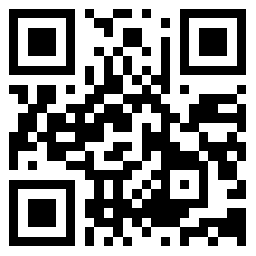

安卓手機技巧,總有你想要的教程!
隨著安卓系統的不斷完善,拋棄蘋果入安卓的人越來越多了,今天日若給大家帶來一些非常實用的安卓機使用技巧,希望能幫助到你們。
PS:此貼轉自貼吧。
PSS:此貼多有涉及安卓系統核心檔案,各位修改的時候一定要注意,不然很容易變成磚。玩安卓需謹慎,一不小心容易翻車,翻車不負責哦- -
【一】首先是很多人在問的WIFI破解問題,我家隔壁的wifi怎麼怎麼用呢,我給大家說說吧,手機端的所有破解wifi的方式基本分為三種,一種就是分享熱點類軟體,比如萬能鑰匙,第二種就是跑包,靠字典這類的,比如wifi殺手,還有一種就是運營商的wifi,電信的wifi覆蓋會好一點,不過這種也不算破解了,我也就不說了。
【二】[wifi一直獲取ip地址的解決方法]
知道為什麼你和幾個朋友連一個wifi
經常遇到他可以連線你確一直獲取IP嗎?
1.進入系統設定----無線和網路----WIFI設定---選單鍵----高階-----在下方IP設定裡勾選“使用靜態IP”
2.在“使用靜態IP地址”下方,對應填寫:
IP地址:
閘道器:
網路掩碼:(按實際情況隨便填)
域名1:
域名2:不填寫(平板需要的填,手機不填寫)
3.儲存!之後你會發現你的WIFI掉線後自動重新連線上了,之後不必再重啟路由,不會一直出現“正在獲取IP地址”的提示了。(此法不適用於閘道器是的朋友)
【三】提速方法一,首先各位要去安卓市場什麼軟體市場去下載一個軟體名字叫更改dns.這個軟體對移動聯通電信智慧機都可以起到一定的作用,有些地區情況不同所以有修改之後沒效果的,如果沒有效果可以下面的一些小方法,待會講。
有了軟體之後(需要root)1.設定dns(3g/4g/wifi均可提升)目前國內電信運營商通用dns劫持的方法,干擾使用者正常上網,不僅速度慢,還會影響google應用的使用。所以設定一個速度快的dns很重要。我們把dns設定成114dns:
速度最快的是114dns其次是運營商自帶的dns,最慢的是谷歌dns()其中114dns不僅速度快而且符合中國國情,而使用谷歌dns則可能碰到返回國外ip的情況,反而會大大降低訪問速度。設定完之後重啟你就會發現網速快多了
【四】[2G3G手機訊號增強]
往往很多人在手機換了SIM卡後,確沒有去設定相應的首選網路,而導致手機訊號經常出現訊號弱或不穩定現象,建議:當你的SIM卡是什麼網路的,就請優先選擇對應的網路型別,在通訊網路的選擇上,對手機省電方面也是很好的。
一、GSM網路首選網路設定方法如下:(俗稱:2G卡)
1.撥號模式下輸入*#*#4636#*#*
2.進入手機資訊
3.設定首選的網路型別:選GSMauto(prl)
4.返回待機
5.30秒後你的手機訊號和諾記一樣強了
備註:當確定你的手機卡是2G的,可以直接將優先網路選擇到:GSMonly,狀態,第次手機訊號搜尋時,以GSM網路優先,這種設定方法,對手機來說也比較省電,訊號相對穩定:
二、WCDMA網路首選網路設定方法如下俗稱:3G卡
1.撥號模式下輸入*#*#4636#*#*
2.進入手機資訊
3.設定首選的網路型別:選WCDMAauto(prl)
4.返回待機
備註:當確定你的手機卡是3G的,可以直接將優先網路選擇到:WCDMAonly狀態,每次手機在訊號搜尋時,以WCDMA網路優先,訊號相對穩定,省電效果比2G網路稍耗電!

三、GSM/WCDMA網路首選網路設定方法如下:(俗稱:支援2G/3G的卡)
1.撥號模式下輸入*#*#4636#*#*
2.進入手機資訊
3.設定首選的網路型別:選GSM/WCDMAauto(prl)
總之選擇對網路也很重要
【五】[防蹭網,隱藏WIFI訊號]
你是否為你家的WiFi煩惱過呢?別人老是蹭你家的WiFi,而你又要用。密碼改來改去,而別人又一次次的破解了,隱藏你家的WiFi訊號你想過木有,下面就是教程
1.在瀏覽器輸入網址:(有的閘道器不同)
2.輸入賬號:admin
密碼:admin
(這是路由器初始的賬號密碼)
3.找到無線設定,點選
4.點選:基本設定
5.如圖,把:開啟SSID的[emoji]去掉,然後儲存。(我的已經去掉)
ok,現在你家的WiFi已經隱身了。你要怎麼連呢?下面教程教你怎麼連。
連線WiFi的方法:
1.進入你手機的WiFi設定
2.點選右下角的+號(如圖)
3.在網路SSID處輸入你家WiFi的名稱
4.加密方式就是你家WiFi的加密方式,這裡就不多說了,不懂問我。
5.在密碼欄輸入你家的WiFi密碼
嘿嘿,你發現奇蹟了,搜尋不到的WiFi你居然連上了。
【六】[小技巧,修改手機解析度,讓你的手機看起來很大很大]
以前總會看到有朋友問“我你的手機螢幕好大啊”。
,好吧,其實我的手機螢幕也就5.0寸,並不多大,只是我修改了解析度的數值
所以,看起來手機螢幕非常之大。下面給圖一張,然後教你們來簡單修改解析度
(PS:修改有風險,玩機需謹慎)
1.首先你手機需要ROOT+RE管理器
2.開啟RE管理器。根目錄下找到system資料夾(機型不一,自己比較)
3.然後進入system資料夾下,找到檔案
4然後長按此檔案(),選擇使用文字編輯器開啟
5.最後一步可是很考眼力的哦,仔細找找到_density=xxx(xxx是你手機原解析度數值),然後只需要把那個數值改為你認為合適的數值即可,可不要太大或太小哦,你的機子不一定能夠承受的
忘了說了。改完之後要儲存然後再退出,備份的原始檔刪不刪除沒什麼問題、然後重啟手機生效哦!
【七】[各種程式碼,提升手機速度]
首先,你的手機需要root一下。因為要用到re管理器(es檔案瀏覽器root過了應該也可以吧)
然後,在你的手機系統檔案裡找到這個檔案,這個檔案在system資料夾下面。找到以後,開啟,然後你可以把下面的你想使用的程式碼複製到檔案下面,儲存,推出。重啟兩次就OK了。
程式碼:延遲電池使用壽命
apse=0這個設定可以讓你的手機在待機狀態的時候,更深的睡眠。這可能會提高電池使用時間。
p_mode=1這個會使你的手機在待機的時候關閉電源。
licant_scan_interval=180這個會使你的手機不再非常頻繁的掃描WiFi訊號,這也會節省一些電量。
加快手機反應速度
ng=1這個設定可以加快觸屏的反應速度
=1加快觸屏的反應速度
_events_per_sec=150加快滑動反應速度
【八】[ROOT知識詳解及ROOT教程]
對於使用安卓手機的機友們來說,到底要不要對手機進行Root許可權的破解的確是一件很糾結的事情。尤其是對於剛剛入門Android手機的小盆友來講,那麼我們到底該不該對手機進行root提權呢?下面就和大家一起詳細瞭解一番吧。
1.究竟什麼是Root?
所謂Root,其實就是指獲取安卓手機系統的最高管理許可權。成功Root後,就可以解除安裝內建的垃圾應用,釋放記憶體空間,管理開機啟動項,提高開機速度等等。還有一些高許可權的軟體也是必須成功root後才能正常使用的。
2.關於Root的利與弊
root的好處:當你成功獲得手機的root許可權後,就可以真正全面掌控自己的手機了,包括刪除系統定製軟體、開機加速、管理系統檔案等等。
root的壞處:①可能會影響到手機的保修;②亂刪系統檔案、解除安裝關鍵應用可能會造成系統崩潰或不穩定;③如果root時操作不當,可能讓手機變磚!
總體來說我給大家的建議是:如非必要,還是不要root的好,尤其是新手朋友!即便不root也不會影響手機的正常使用。相反如果root操作不當,還會影響到手機的正常使用或穩定性!而對於骨灰級的卓友來說,關於root的利弊得失,就自己考慮吧!
使用這些工具在root過程中,基本上都是一鍵操作的,流程為:手機通過USB連線電腦(需裝驅動)→備份手機資料→開始一鍵Root→成功完成。
溫馨提示:
在選擇root工具包時,最好在官網檢視一下支援機型列表裡是否有自己的手機,這樣成功率相對高一些。如果root失敗可以多試幾次。但是無論怎樣一定要記住:root有風險,操作需謹慎!!
(修改前,記得備份!修改後記得把它它下面的檔案刪除!)

【九】[電信手機裝移動卡]
電信手機也可以裝移動卡
但是卻有限制、不能開資料
下面教大家如何破解
1。啟用RE管理器
2。找到SYSTEM資料夾,屬性更改為讀寫,長按這個檔案,選擇在文字編輯器中開啟,找到文字最後幾行door=false。把false改為true,重啟機器
最後將主卡設為中國移動
建議:備份一下這個檔案。
注意:手機需要root
如果改後不行、那就試試在撥號盤輸入**12910##開啟G網
然後重啟、重啟後在撥號盤輸入**17589##勾選G網上網測試!
最後將主卡設為中國移動
親測可以用
部分機型不可以的!並不是萬能的!
【十】手機記憶體優化,騰出大筆空間。
安卓手機隨著長時間的使用,安裝和解除安裝程式,系統垃圾會越來越多,記憶體也會縮小,當手機提示記憶體不足的時候,無法安裝和更新手機中的軟體,該怎麼做呢?本經驗旨在解決安卓手機提示記憶體不足的問題?
1.系統提示記憶體空間不足了之後,解除安裝程式也不會增加多少可用空間,仍然會提示系統記憶體不足,親測通過格式化手機可以解決,也就是恢復出廠設定(恢復出廠設定會把所有應用都解除安裝回到最初介面)。當然這個方法也會讓你安裝的APP都丟失,如果沒必要刷機就再看看下面的
2.開啟RE檔案瀏覽器,將/data/dalvik-cache這個資料夾裡面的都是系統快取檔案和解除安裝定製程式留下來的無用垃圾,可以放心全部刪除,系統所需檔案重啟後能自動生成的,刪除後可以感覺到系統記憶體明顯提升,RAM記憶體釋放,重啟期間等待時間一到兩分鐘,期間不要有任何操作。
3.開啟re管理器,找到/data/local/目錄,你會看到rights和tmp這兩個資料夾(有的可能沒有rights這個資料夾,不過沒關係),進入tmp資料夾,你會發現以前安裝失敗或是安裝途中重啟後失敗的軟體都可以在這裡找到,然後當然就是刪掉掉它們啦,然後看看你的手機記憶體,是不是多了很多了,有興趣的朋友不妨去嘗試下喔!
4.移動APP到SD卡,這個方法有一定的侷限性,當效果不錯,部分手機不支持者這樣的功能
5.使用容量較小的主題包,我之前使用小米桌面,一個比較美觀的主題包差不多得有十幾M,而預設的主題只有2M多,由於使用的主題都是要求放置在機身記憶體中的,所以使用小容量的主題包也能很有效的減少記憶體佔用。其他的主題也是一樣。
【十一】記憶體卡受損修復方法
最後看到很多人因為記憶體卡的問題而苦惱,每次SD卡受損都要格卡的童鞋,一大堆遊戲、相片、視訊,還有導航地圖要重新上傳,很麻煩。而且有些重要資料還會丟失,是不是很心疼呢?今天我給大家帶來解決辦法咯,如果有幫助到你,請不要吝嗇頂貼哦~以後出現SD卡受損,千萬不要再格式化記憶體卡了。不說廢話了,教程開始:
1、手機提示TF卡受損,需要格式化。2、把TF卡插入讀卡器,接到電腦USB後,電腦提示格式化,點取消。然後檢視一下屬性。直接使用屬性中的工具-開始檢查。發現無法檢查磁碟錯誤。3、點電腦上的“開始選單”--“執行”- chkdskH:/F (H:就是你的SD卡碟符,/F是修復引數。)4、等待修復完成,DOS視窗會自動關閉。5、修復完成後,檢視一下TF卡的屬性,顯示正常了。6、把TF卡插回手機,發現一切正常了。所有資料都在,沒有丟失情況
【十二】安卓手機清除鎖屏密碼圖案
看到好多人要破,就來發發咯
這裡有三種方法造成的後果和方便都是不同的
方法一、使用工具解決
諸如刷機精靈、卓大師都提供清除鎖屏的工具。這裡用刷機精靈做說明,安裝好後,開啟USB除錯,連線手機和電腦,開啟刷機精靈,進入實用工具,點選那個“清除鎖屏密碼”,然後按照提示操作就可以了。
方法二
要有電腦手機開了usb除錯(不知道的百度去)
在電腦上下91手機助手要是安卓的
開啟後你會看到他連上你的手機
這時91的歡迎介面上面有你的手機圖片和簡介
接下來在這個介面找到“檔案管理”
他會出來一個框框左邊有記憶體卡和手機記憶體這兩個選項
重要的來了你點手機記憶體右邊會出現很多資料夾開啟data-system
在裡面找到這個檔案把他刪除了這時我們就可以把手機重啟了
但是重啟後還是看到要鎖屏密碼
你可以隨便輸入密碼都可以進去了
第三種就是大家所知的清除資料了,一般沒有卡刷過的手機你可以關機,開機的時候一直按住開機鍵和音量+(有些人是音量-),這時會看到一個機器人旁邊有個感嘆號,這裡有很多種手機都不同的,出現機器人後有些人是音量+-一起按,有些人按一下home鍵,有些人按一下鎖屏鍵,不知道的都試一下吧,你會看到進去一個很多一行行的英文,找到一個有remove和data這兩個英文的那行,用音量+-可以移動到那裡按鎖屏鍵選了後又會出現一堆英文找到yes選就是了,等他弄完了,你就可以選重啟手機了,開機後你會看到密碼沒了
但是裡面的軟體和任何資料都會沒有的
第三種都是迫不得已的時候才用。
謝謝支援!
 賣的就是復古情懷 奧林巴斯PEN E-PL8感性現身
賣的就是復古情懷 奧林巴斯PEN E-PL8感性現身  10大改善攝影構圖技巧 簡單易學上手快
10大改善攝影構圖技巧 簡單易學上手快  表達情緒的照片該如何營造 後期製作很重要
表達情緒的照片該如何營造 後期製作很重要  不再需要後期修圖 完美色彩搭配讓你拍出動人照片
不再需要後期修圖 完美色彩搭配讓你拍出動人照片  風光攝影中冷暖色調的三種呈現方式
風光攝影中冷暖色調的三種呈現方式  拍攝要訣 在低光環境下也能拍攝
拍攝要訣 在低光環境下也能拍攝  專業攝影師教你拍出好照片 看出好照片
專業攝影師教你拍出好照片 看出好照片  佳能或下個月釋出EF 50mm f/1.8 STM鏡頭
佳能或下個月釋出EF 50mm f/1.8 STM鏡頭  Surface pro定位與RT不同 延時三個月只為更出色
Surface pro定位與RT不同 延時三個月只為更出色  惠普Slate 8+平板電腦再曝光 Slate 8升級版
惠普Slate 8+平板電腦再曝光 Slate 8升級版  寶麗來M10平板電腦售價約1400元
寶麗來M10平板電腦售價約1400元  時下最流行的2in1筆記本 個性的筆記本
時下最流行的2in1筆記本 個性的筆記本  三星新Galaxy Tab S平板最新配備亮點:指紋識別
三星新Galaxy Tab S平板最新配備亮點:指紋識別  iPad mini市場並不如預計的那麼好
iPad mini市場並不如預計的那麼好  亞馬遜筆記本銷量榜前三名 皆被霸主Chromebook所得
亞馬遜筆記本銷量榜前三名 皆被霸主Chromebook所得  蘋果iPad也變身POS收銀機 年底推出
蘋果iPad也變身POS收銀機 年底推出  趣味耐玩的手遊推薦 這4款部部令人慾罷不能
趣味耐玩的手遊推薦 這4款部部令人慾罷不能  iPhone7大洩密 確定將搭載雙攝像頭
iPhone7大洩密 確定將搭載雙攝像頭  vivo Xplay5上市熱賣 女神教你玩轉全金屬雙曲面手機
vivo Xplay5上市熱賣 女神教你玩轉全金屬雙曲面手機  舊手機怎麼處理 大型手機回收平臺可靠嗎
舊手機怎麼處理 大型手機回收平臺可靠嗎  松下Lumix CM1評測 相機型設計又不缺手機味
松下Lumix CM1評測 相機型設計又不缺手機味  價格最實惠的驍龍855手機 這3款配置一點都不差
價格最實惠的驍龍855手機 這3款配置一點都不差  三星瘋啦!將推出全新翻蓋手機大玩復古潮流
三星瘋啦!將推出全新翻蓋手機大玩復古潮流  麻煩事不少!蘋果因“專利流氓”橫行被告侵權
麻煩事不少!蘋果因“專利流氓”橫行被告侵權  手機達人的必備APP 讓你相見恨晚的手機APP推薦
手機達人的必備APP 讓你相見恨晚的手機APP推薦  超級方便的辦公APP有哪些 這幾款才是黑科技
超級方便的辦公APP有哪些 這幾款才是黑科技  玩什麼網遊能賺到錢 趕緊來看看你入坑了沒有!
玩什麼網遊能賺到錢 趕緊來看看你入坑了沒有!  遊戲發燒友 PS4上市將有什麼遊戲APP
遊戲發燒友 PS4上市將有什麼遊戲APP  可以玩一整天的3款超好用APP 有你喜歡的那款嗎
可以玩一整天的3款超好用APP 有你喜歡的那款嗎  日常生活中實用的手機APP推薦 讓你的生活品質立馬提升
日常生活中實用的手機APP推薦 讓你的生活品質立馬提升  《死在百慕大》:身臨其境的生存遊戲
《死在百慕大》:身臨其境的生存遊戲  超好用的黑科技APP推薦 都是可以讓你省錢的APP
超好用的黑科技APP推薦 都是可以讓你省錢的APP 


